Когато създава рутер, той пише „без достъп до интернет“ или „ограничен“ и няма връзка с интернет
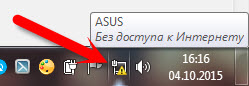
- 1385
- 49
- Ray Ward
Когато създава рутер, той пише „без достъп до интернет“ или „ограничен“ и няма връзка с интернет
Здравейте! Не толкова отдавна написах статии за грешката „без достъп до Интернет“, която може да се види на компютър с Windows 7 и „Limited“ - в Windows 10 и Windows 8. Това са същите грешки, които се появяват много често. Когато се появят, резултатът е един - Интернет не работи, сайтовете не се отварят и т.н. Д. Хората са изправени пред тези проблеми най -често при създаване на рутер. В статии, връзки, с които са по -високи, аз главно писах за решението на тези грешки в самия компютър. Тоест той описа тези случаи, когато компютърът е виновен или лаптоп.
Но според моите наблюдения, най-често в проблеми с интернет, маршрутизаторът Wi-Fi е виновен. Грешки "без достъп до интернет" и връзка "ограничена" - няма изключение. Проверете, че е много просто. Ако сте изправени пред такъв проблем, тогава просто свържете друго устройство с вашия рутер. Ако интернет не работи върху него, тогава проблемът е в рутера или на интернет доставчика. Ние се обаждаме в подкрепа на доставчика и разберем дали имат проблеми и дали имате интернет. Ако всичко е наред, тогава рутерът е виновен за всичко.
И ако няма интернет връзка при настройка на рутер, тогава мога да кажа със сигурност, че проблемът е именно в неправилно зададени настройки, неправилно свързани кабели или маршрутизаторът е просто дефектен (това също е).
Сега ще разгледаме настройките, които първо трябва да бъдат проверени.
Интернет работи при настройка на рутера „без достъп до интернет“
Ако сте се ангажирали да конфигурирате рутера сами и се натъкнете на проблем, когато няма връзка с интернет, тогава не бързайте да се обаждате на Учителя. Няма значение какъв е вашият рутер: tp-link, d-link, asus, tenda, linksys, zyxel или някакъв друг. Мисля, че вече сте се опитали да настроите нещо там и всичко изглежда дори е направило правилно, но по някаква причина сте виждали за такава грешка (значката може да се различава малко):
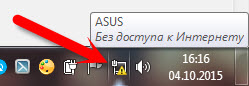
Ако вече сте настроили нещо и не сте сигурни, че сте направили всичко правилно, съветвам ви да пуснете настройките на вашия рутер, така че те да не пречат на нас. Намерете бутона за нулиране на корпуса (обикновено той е удавен в кутията на устройството), натиснете го и го задръжте за 10 секунди. Ако не знаете как да го направите или не работите, продължете да настроите без нулиране или пишете в коментарите, ще дам връзка към инструкциите.
Освен това е много важно дали да проверите дали сте свързани правилно всичко. Като правило има рутер 4 LAN конектор - За свързване на компютри, телевизори и т.н. Д. към интернет и 1 WAN конектор. В него свързваме кабел от интернет доставчик или ADSL модем. Много е важно да свържете интернет в WAN конектора, в противен случай интернет няма да работи и ще има грешка „без достъп до интернет“.
По правило всички конектори на рутера са подписани. Може да бъде написано както WAN, така и „Интернет“. Например, на маршрутизаторите tp -link, LAN обикновено е винаги жълт, а wan е синьо. Можете да разгледате примера на настройките TP-Link TL-WR940N.
Ето правилната схема за връзка:

И така, проверихме дали всичко е правилно свързано, тогава ще потърсим решение на проблема в настройките на рутера.
Най -важният момент, който трябва да знаете, когато настройвате всеки рутер и поради които грешки с липсата на интернет след настройване на рутера почти постоянно се появяват, е правилната настройка на рутера, който да работи с вашия интернет доставчик. Ако направите погрешно задаване на интернет настройките на рутера, тогава Интернет няма да работи, но ще видите грешка „без достъп до интернет“.
Сега ще обясня на прост език. Има доставчик, който ви дава интернет. Свързвате този интернет с рутера. Проблемът на рутера за задаване на връзката с доставчика и разпространение на интернет на вашите устройства. Ако рутерът не може да се свърже с доставчика, разбира се, интернет няма да работи.
Продължаваме да разбираме ..
Защо рутерът не се свързва с доставчика и интернет не работи след конфигурация?
В повечето случаи това е така, защото типът връзка е посочен неправилно в настройките на рутера, които вашият доставчик използва. Или данните за свързване към интернет са неправилно зададени. Вашият доставчик най -вероятно използва един от тези методи за връзка: Динамичен IP, Pppoe, L2TP, Pptp, или Статичен IP.
Най -простият е динамичен IP. Интернет трябва да печели веднага след свързването на интернет с рутера. Ако вашият доставчик използва динамичен IP и виждате грешката „без достъп до интернет“ или „ограничен“, първо направете настройките на рутера. Ако не помогне, проверете дали типът на връзката е избран на вашия рутер. Как да направя това, ще покажа по -долу.
Ако вашият доставчик използва PPPOE, L2TP или PPTP, тогава в допълнение към факта, че трябва да изберете една от тези връзки в настройките, все пак трябва да посочите данните за свързване към доставчика, които трябва да бъдат издадени при свързване към The интернет. Като правило това е: потребителско име, парола и евентуално IP адрес и име на сървъра.
Определено трябва да знаете точно какъв тип връзка използва вашият доставчик. И данни за връзка, ако са необходими. Без тях рутерът просто не може да конфигурира.
Най -лесният начин е да се обадите и да поискате поддръжка или да разгледате официалния уебсайт. Също така е желателно да разберете дали доставчикът е обвързващ на MAC адреса. Все още можете да видите тази статия по темата. Ако доставчикът направи обвързване, тогава тази статия ще бъде полезна: https: // help-wifi.Com/sovety-po-nastrojke/kak-klonirovat-smenit-mac-routra-i-kak-uznat-mac-mac-dris
Ако преди закупуването на Ruoter сте имали връзка с висока скорост (например Beeline) на вашия компютър (ако интернет е свързан), след това след инсталирането и коригирането на рутера не е необходимо. Не е необходимо да се стартира. Ще има рутер за свързване с доставчика и просто разпространение на интернет чрез мрежов кабел и Wi-Fi.
И тогава има моменти, когато след инсталирането на рутера, интернет работи само докато компютърът не бъде включен, върху който стартира интернет връзката. Не трябва да бъде.
Мисля, че са го разбрали. Сега ще покажа къде да зададете параметри за доставчика на рутера. Помислете за най -популярните производители. Вече трябва да знаете какъв тип връзка ще зададете, а останалите данни (потребителско име, парола), ако са необходими. И те са необходими, ако имате PPPOE, L2TP или PPTP връзка.
Доставчик на доставчик (WAN) на Wi-Fi рутер
Ще започнем както обикновено от TP-Link рутери
Отидете в настройките, на адреса 192.168.1.1 (или 192.168.0.1). Можете да разгледате подробни инструкции. Отидете до настройките на раздела Мрежа - Уан. Тук трябва да зададете параметри. В поле Тип връзка с WAN Изберете типа връзка и задайте желаните параметри.
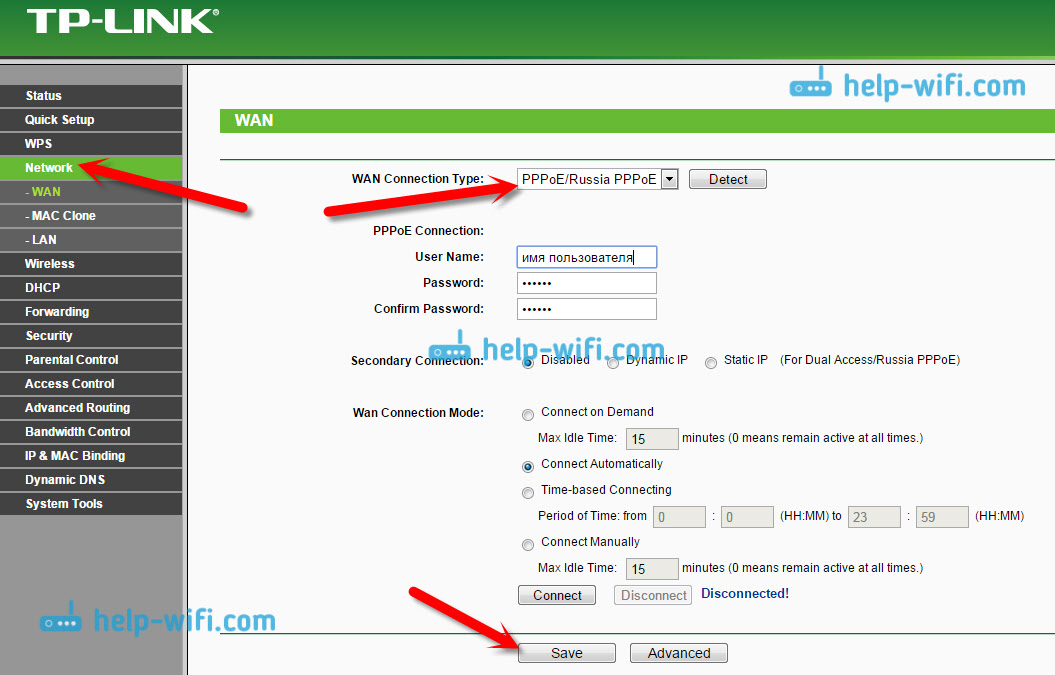
Когато попитате всичко, щракнете върху бутона Свържете се, Рутерът трябва да се свърже с доставчика. Ако няма връзка, проверете настройките. Не забравяйте да запазите всичко, като кликнете върху бутона Запазете.
По-нататък имаме D-Link
Отиваме на контролния панел D-Link на 192.168.0.1. Вижте тези инструкции за входа на настройките.
След това отидете в менюто Нета - Уан. Кликнете отдясно на бутона Добавяне. Изберете типа връзка и продължете.
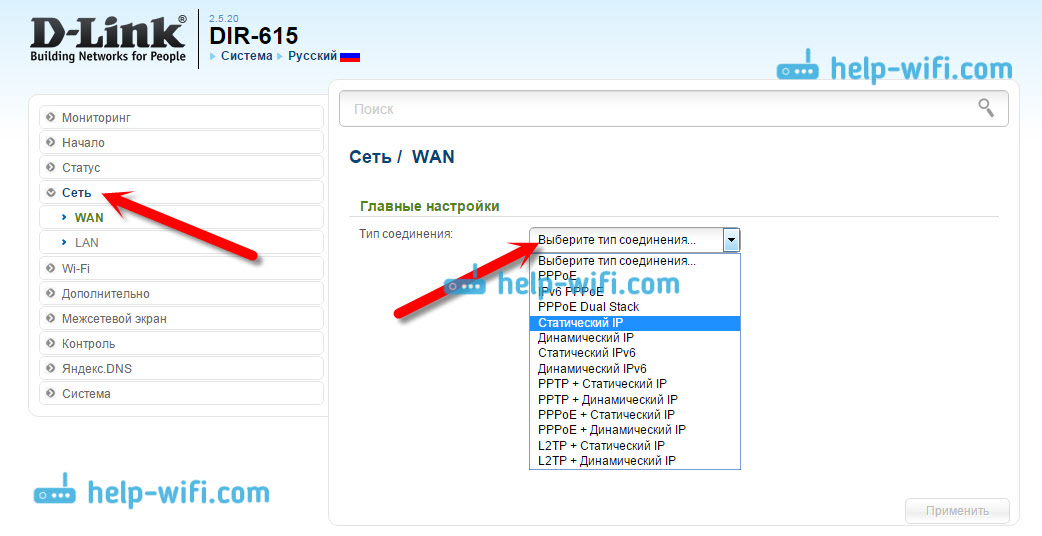
Тогава ще трябва да зададете допълнителни параметри. Всичко е ясно там, просто следвайте инструкциите.
WAN настройки на рутери Asus
Както обикновено, трябва да отидете на контролния панел. Как да отида в настройките на ASUS, написах подробно в тази статия.
В настройките, отляво, изберете елемента "Интернет". Там можете веднага да посочите Тип WAN-DECRIPTION, и задайте необходимите параметри.
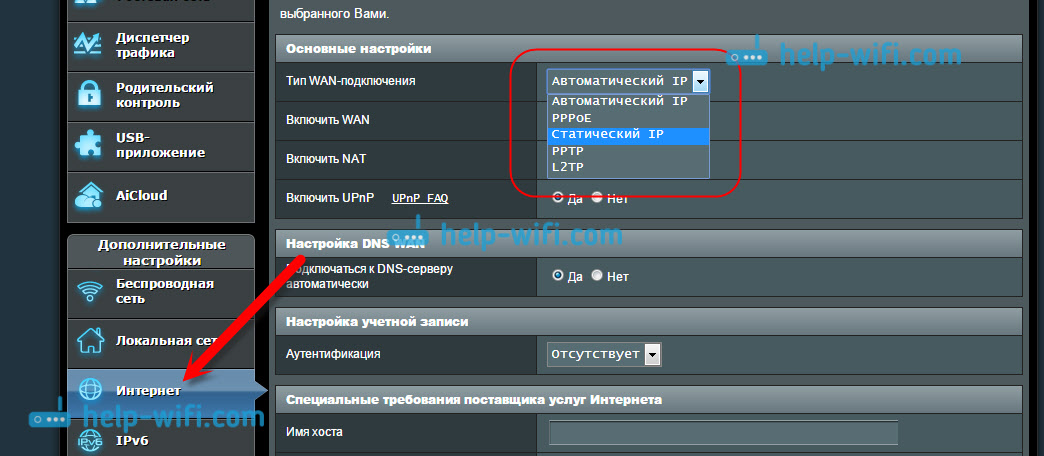
Не забравяйте да запазите настройките.
Създадохме рутера на Tenda
Отиваме в настройките на маршрутизатора Tenda на 192.168.0.1 или гледайте подробни инструкции със снимки. Непосредствено на основната страница на настройките, противоположни Метод за достъп Можете да изберете типа WAN връзка. В зависимост от избраната връзка, полетата за допълнителни параметри се появяват по -долу. Където трябва да посочите данните, които доставчикът трябва да ви предостави.
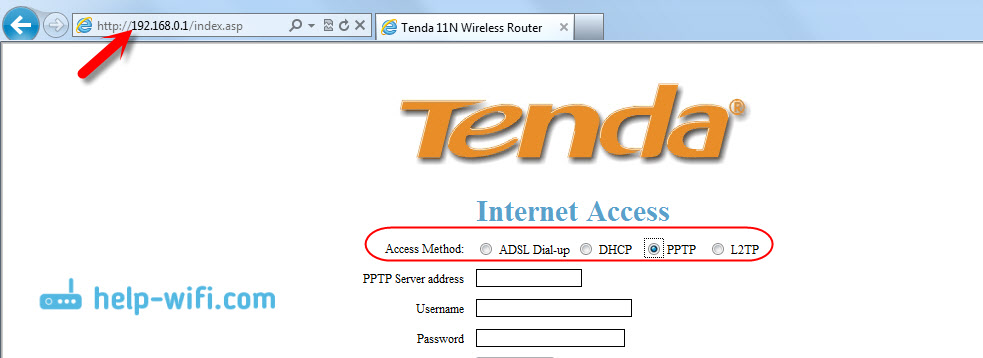
Запазете настройките, като кликнете върху Добре.
Интернет настройка на рутера Zyxel
На Zyxel Keenetic устройства всичко е приблизително същото. Можете да стигнете до настройките на 192.168.1.1. На входа на контролния панел има подробна инструкция.
На Zyxel Keenetic, настройката на връзката е интересна, но нищо, нека го разберем. Отворете менюто по -долу интернет. След това, ако имате PPPOE, L2TP или PPTP връзка, изберете раздела PPPOE/VPN и щракнете върху бутона Добавете връзката.
Посочете типа (протокол) и задайте необходимите данни (потребителско име, парола).
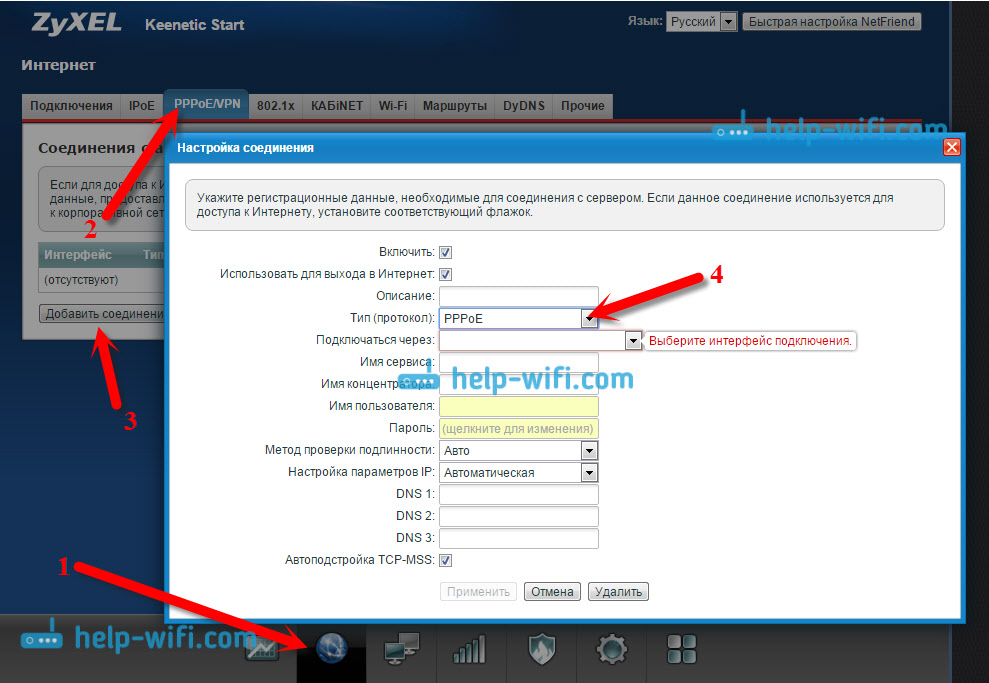
Посочете вида на връзката към Linksys
В настройките (инструкции за въвеждане) отидете на елемента от менюто Настройки - основни настройки. И противоположно "Тип връзка с интернет", Трябва да изберете този, който вашият интернет доставчик използва. И ако е необходимо, посочете необходимите параметри.
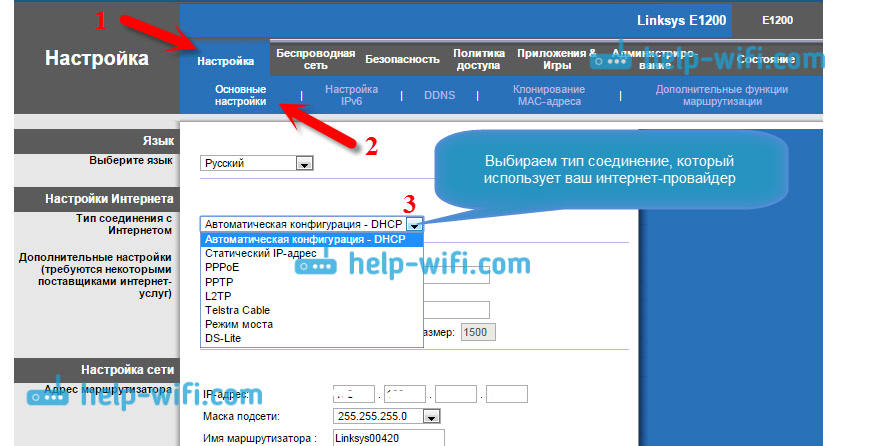
Запазете настройките.
Още няколко съвета
Ако имате връзка чрез ADSL модем, тоест от модема има кабел до рутера, тогава трябва да изберете типа връзка - динамичен IP. Това е в повечето случаи, просто зависи от настройките на модема.
Винаги се опитвайте да конфигурирате рутера според инструкциите. Дори ако инструкцията е написана не специално за вашия модел. Основното е, че производителят би съвпаднал. Там контролните панели почти винаги са еднакви. Вижте нашия уебсайт Подробни статии за настройката, в секцията „Настройки на рота“, изберете производителя, след това инструкции за всеки модел, ако не сте ваш.
Ако сте свързвали всичко правилно и всички настройки го задават правилно, а интернет през рутера не работи точно, грешката „без достъп до интернет“ не е изчезнала, тогава трябва да изключите проблемите от страна на интернет доставчик. Може би дори такъв, че конекторът е тръгнал на мрежовия кабел от доставчика. Можете да опитате да свържете интернет директно с компютъра и да видите дали той ще работи.
Ако те объркат в настройките, те посочиха нещо нередно, тогава е най -добре да изхвърляте настройките на фабриката на вашия рутер и да коригирате всичко отново. Някои грешни параметри могат да се намесят в вас.
Е, няма нужда да изключвате брака на рутера. Разни това се случва. Можете да проверите работата му с друг доставчик, ако има такава възможност. Или, обърнете се към магазина, нека го провери там.
Това е всичко. Задавайте въпроси в коментарите и споделете опита си. Ще се радвам да видя вашите коментари!
- « Какво да направите, ако настройките се изпуснат на рутера (случайно натиснато нулиране)?
- Как да забравя Wi-Fi мрежата на Windows 10? »

